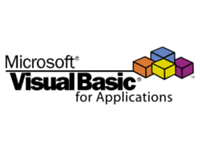Beispiele für eine Anwendung mit Makro-Programmierung:
Beispiele für eine Anwendung mit Makro-Programmierung:
-
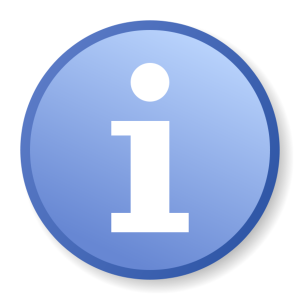 Befehle & Beispiele
Befehle & Beispiele
Aufgabe 1
Ergänze nun den Taschenrechner noch um folgende Rechenoperationen:
- Subtrahieren
- Dividieren
- Potenzieren
- Wurzel ziehen
Gestalte dann den das Arbeitsblatt mit entsprechenden Farben, Umrandungen, Scrhifttypen, etc.
Anm.:
- Potenzieren funktioniert mit den Rechenzeichen ^ ;
Bsp.: 2^3 = 8 (2 hoch 3) - Wurzel ziehen funktioniert auch mit den Rechenzeichen ^ ;
Bsp.: 8^(1/3) = 2 -> hier die 3. Wurzel aus 8
-> ^ 1/n-> n-te Wurzel
Die Zahlen sollen dann durch eine Inputbox vom Benutzer eingegeben werden.
Das Ergebnis soll nun zusätzlich durch eine Messagebox ausgegeben werden.
Aufgabe 2
AB-VBA-EinfacheBefehle-Zusf
AB-VBA-EinfacheBefehle-Zusf
Aufgabe 3
In der Informatik enthalten die meisten Programme Variablen.
Das Tabellenblatt Taschenrechner soll jetzt mit Variablen erstellt werden, d.h.
- Die Zahlen werden nun durch Inputboxen vom Benutzer abgefragt und in entsprechende Variablen geschrieben.
(-> Anpassen aller Rechenmakros) - Zudem soll der Benutzer durch Eingabe in Inputboxen die Hintergrundfarbe der Zahlen und des Ergebnisses festlegen, ebenso die Schriftgröße und Farbe.
Zudem ist es dann sinnvoll, die Zellengröße (=Zeilenhöhe & Spaltenbreite) anzupassen. (-> Neues Makro) - Nenne das Tabellenblatt Taschenrechner.
- Wenn alle Rechenoperationen funktionieren, gestalte den Taschenrechner durch Umrandungen u.ä.
Aufgabe 4 -Schleifen
_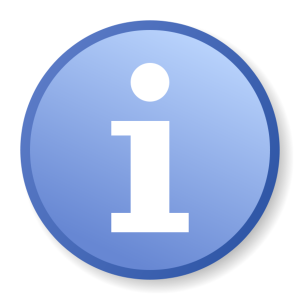 ________________________________________________________
________________________________________________________
- http://bkovertretung.bplaced.net/wordpress/wirtschaftsinformatik-ueberblick/programmieren-in-vba/vba-var-schleifen/
- http://bkovertretung.bplaced.net/wordpress/w-fh-vba/vba-syntax-beispiele/
_________________________________________________________
Aufgabe 5 -Schleifen
Weitere Übungen: AB-VBA-Scheifen-Rechnen
Aufgabe 6 -Funktionen
_________________________________________________________________________
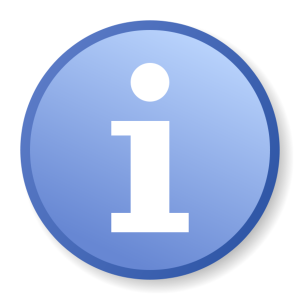 Quellen
Quellen
- Überblick über alle Videos:
https://www.excel-vba-lernen.de/01-arbeitsmappen-und-tabellenblaett - Userforms: https://www.excel-vba-lernen.de/01-textbox
Aufgabe 1 – Einführung in VBA
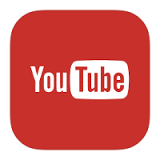 Information über:
Information über:
- Einstellungen in Excel um VBA zu nutzen
- Erstellen, ausführen und speichern von Makros
https://www.youtube.com/watch?v=zLaIBlTBM_g
Schaue Dir das Video an und versuche dies in Excel – am besten parallel – nachzubauen. Speichere Deine Lösung in Teams/Aufgaben unter AB1-VBA-DeinName.xlsm.
Im Einzelnen lernst Du dies:
- Menüband Einstellungen -> Entwicklertools
- Einstellungen ändern -> Variablendeklaration erforderlich
- Modul einfügen
- Ein Makro „erstesMarko“erstellen mit
- Kommentarzeile
- Aktivieren einer Tabelle (=Worksheet)
- Einer Zelle einen Wert zufügen
- Marko ablaufen lassen
- Excel Datei mit Makro speichern
- Eine Schaltfläche (Push Button) zur Ausführung des Makros hinzufügen
Aufgabe 2
Öffne das Dokument AB1-VBA-DeinName.xlsm und speichere Deine Lösung in Teams/Aufgaben unter
AB2-VBA-DeinName.xlsm.
- Schaue Dir das Video an und versuche dies in Excel – am besten parallel – nachzubauen.
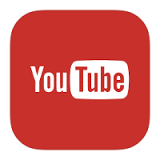 Information über:
Information über:
- Zellen ansprechen: Einzelne Zellen, Bereiche, Zeilen & Spalten
- Werte einfügen, kopieren, ausschneiden und löschen
https://www.youtube.com/watch?v=B9GV6QIqmac
- Lese den obigen Text über die Erstellung von Makros durch und zeichne selber kleine Makros auf.
- Versuche dann einen einfachen Taschenrechner in VBA zu programmieren (so oder so ähnlich oder anders AB-Taschenrechner)
_________________________________________________________________________
Aufgabe 3
Speichere Deine Lösung in Teams/Aufgaben unter
AB3-VBA-DeinName.xlsm.
Schaue Dir die Videos an und versuche dies in Excel – am besten parallel – nachzubauen.
- Erstellen von Messageboxen (ca. 7 Minuten)
https://www.youtube.com/watch?v=rcBDa3xTkUY - Schriften formatieren (ca. 6 Minuten)
https://www.youtube.com/watch?v=8RGVPAkekRk - Variablen & Datentypen (ca. 7 Minuten)
https://www.youtube.com/watch?v=SlwWEAx8LFw
Speichere Deine Lösung in Teams/Aufgaben unter
AB3-VBA-DeinName.xlsm.
_______________________________________________________________________
Aufgabe 4
Öffne das Dokument AB3-VBA-DeinName.xlsm und speichere Deine Lösung in Teams/Aufgaben unter
AB4-VBA-DeinName.xlsm.
- Variablen & Datentypen (ca. 7 Minuten)
https://www.youtube.com/watch?v=SlwWEAx8LFw - UserForms erstellen (ca. 18 Minuten)
Grundlagen: https://www.youtube.com/watch?v=R8A1h383JUQ - Erstellen von Kombinationsfeldern (Dropdownlisten) in UserForms (ca. 12 Minuten)
https://www.youtube.com/watch?v=KI7mWjieJt4
Aufgabe 5
Ziel der nächsten Aufgaben ist es nun, das gelernte zu vertrieben und in einem eigenen Projekt anzuwenden.
Speichere Deine Lösung in Teams/Aufgaben unter
AB-VBAProj-DeinName.xlsm
Du kannst schon:
- Zellen formatieren
- Zellen Werte zuweisen
- Werte Zellen entnehmen
- Userforms und Messageboxen erstellen
- mit Variablen arbeiten
- Kombinationsfelder erstellen
- Schaltflächen hinzufügen und mit Programmcode verbinden
- etc.
Aufgaben
- Wähle ein eigenes Beispiel (zum Beispiel Verwaltung von …)
- Überlege Dir zunächst wie die Anwendung aussehen soll, welche Eingaben der Anwender machen soll, welche Steuerelemente (Schaltflächen u.ä.) die Anwendung enthalten soll.
-> Idee für die Anwendung bis zum 10. März bzw. 17.3
- Versuche dann die Anwendung zu programmieren.
Hinweis: Sollte etwas nicht gelingen, überlege Dir ein alternatives Design. Hauptziel ist es, die Gestaltungsmöglichkeiten von VBA auszuprobieren.
______________________________________________________
3. Projekt: Selbsterstellte VBA-Anwendung
- Arbeitet in Partnerarbeit (d.h. zu zweit)
- Wählt ein eigenes Beispiel (zum Beispiel Verwaltung der WM-Ergebnisse)
- Hauptziel ist es, die Gestaltungsmöglichkeiten von VBA zu zeigen. Sollte das gewählte Beispiel das nicht hergeben, kann das auch konstruiert werden – ohne das es wirklich sinnvoll ist.
Inhalte:
- Input-, Messageboxen und Userforms mit Buttons, Textboxen und sonstigen Gestaltungselementen
- Verwendung von Variablen & IF-Then-Else und/oder For-Next Schleifen
Aufgabe 6
_______________________________________________
______________________________________________________
Kontrollstrukturen in VBA
- If-Then-Else Bedingung & Schleifen
https://www.youtube.com/watch?v=KduJHHJYgj8 - For-Next-Schleife
https://www.youtube.com/watch?v=rC35TR6nhto
_________________________________________________________
Zusammenfassendes Beispiel mit Benutzereingaben durch Inputboxen (15 Minuten)
https://www.youtube.com/watch?v=38UvcGNesTA
__________________________________________________